你是否曾在Word文档中遇到需要输入一二三四级钢筋符号的困扰?不用担心,这里有两种简单的方法帮助你轻松解决这一问题。
方法一:使用“插入”菜单中的“符号”功能
- 打开一个Word文档,点击顶端菜单栏的“插入”菜单。
- 在“符号”展开的列表中选择“其他符号”。
- 在弹出的符号界面中,选择“字体”下拉菜单中的“SJQY”字体。
- 找到对应的一、二、三、四级钢筋符号,点击选中后,点击“插入”即可。
方法二:更改“开始”菜单字体为“SJQY”
- 打开一个Word文档,点击顶端菜单栏的“开始”菜单。
- 在字体功能区,将字体更改为“SJQY”。
- 接下来,在文档中输入字母a、b、c、d,它们将自动转换为对应的一、二、三、四级钢筋符号。
注意事项:
如果你的Word文档中找不到“SJQY”字体,不用担心,你可以在网上下载这个字体,然后右键点击安装即可。
视频教程
如果你更喜欢通过视频学习,我们为你准备了详细的视频教程。点击下方链接,即可观看: [视频教程链接]
希望以上方法能帮助你在Word文档中轻松打出所需的一二三四级钢筋符号。如有更多问题,欢迎随时咨询!
转载请注明来自七彩校园(北京)文化传播有限公司,本文标题:《word文档里一二三四级钢筋的符号怎么打出来? 》
百度分享代码,如果开启HTTPS请参考李洋个人博客
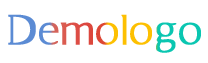









 京公网安备11000000000001号
京公网安备11000000000001号